Top 8 načina da popravite pretraživanje na Twitteru koje ne radi na Androidu i iPhoneu
Miscelanea / / September 24, 2023
Twitter (ili X) izvrsna je platforma za praćenje najnovijih vijesti i trendova. To može uključivati povremena pretraživanja specifičnih ključnih riječi ili hashtagova. Korištenje Twitterova napredna funkcija pretraživanja, možete prilagoditi svoje rezultate pretraživanja određenim rasponima datuma, osobama, frazama itd. To se događa kada Twitter pretraga radi ispravno i nije pokvarena na vašem Androidu ili iPhoneu.
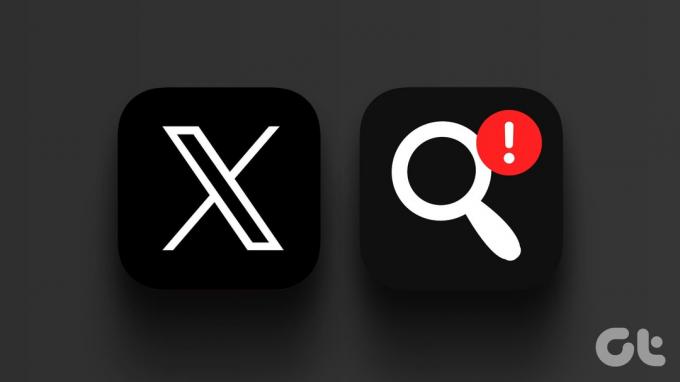
Kad pokušate potražiti tweet ili nekoga na Twitteru, a on ne pokaže ništa, mogli biste biti zbunjeni. Bilo da ste iskusni ljubitelj Twittera ili povremeni korisnik, popravljanje neispravne značajke pretraživanja nije teško. Evo nekoliko savjeta koji bi trebali pokrenuti pretraživanje Twittera na vašem Androidu ili iPhoneu.
1. Provjerite svoju internetsku vezu
Prije nego što prijeđete na naprednije savjete za rješavanje problema, bilo bi dobro provjeriti ispravnost internetske veze. Da biste to učinili, pokušajte otvoriti drugu aplikaciju koja koristi internet, kao što je YouTube, i provjerite radi li dobro.
Ako i dalje imate problema, prebacite se na drugu mrežnu vezu i pokušajte ponovno.
2. Zatvorite i ponovno otvorite aplikaciju
Ponovno pokretanje aplikacije Twitter jednostavan je, ali učinkovit način za popravljanje manjih kvarova. To će vašem telefonu omogućiti da prekine sve procese povezane s aplikacijom i da im omogući novi početak.
Dugo pritisnite ikonu X (Twitter) aplikacije i dodirnite ikonu 'i' na izborniku koji se pojavi. Na stranici s podacima o aplikaciji dodirnite opciju Prisilno zaustavljanje.


Ako koristite iPhone, prijeđite prstom od dna zaslona prema gore (ili dvaput pritisnite gumb Početni zaslon na starijim modelima iPhonea) za pristup izmjenjivaču aplikacija. Prijeđite prstom prema gore na kartici X (Twitter) da biste zatvorili aplikaciju.

Ponovo otvorite aplikaciju na telefonu i pokušajte ponovo koristiti značajku pretraživanja.
3. Twitter je možda blokirao tweet ili račun
Ne možete pronaći tweet koji ste ranije vidjeli? Ako je tako, moguće je da ga je Twitter uklonio zbog kršenja njegovih pravila ili smjernice. Druga je mogućnost da je osoba koja je objavila tweet isti izbrisala.
Osim toga, važno je napomenuti da Twitter možda neće prikazati određene račune u rezultatima pretraživanja ako na svom profilu nemaju potpuno ime ili biografiju. Dakle, ako ne možete pretraživati određeni tweet ili račun, možda ništa nije u redu s aplikacijom.
4. Ispravite datum i vrijeme
Aplikacije poput Twittera mogu imati problema s komunikacijom s poslužiteljima i dohvaćanjem rezultata pretraživanja ako vaš Android ili iPhone postavljeni su na netočan datum ili vrijeme. To se obično događa kada onemogućite značajku automatskog datuma i vremena na svom telefonu. Evo kako to omogućiti.
Android
Korak 1: Otvorite aplikaciju Postavke na svom telefonu i dodirnite Opće upravljanje.

Korak 2: Dodirnite Datum i vrijeme i omogućite prekidač za "Automatski datum i vrijeme".


iPhone
Korak 1: Pokrenite aplikaciju Postavke na svom iPhoneu i idite na Općenito.

Korak 2: Dodirnite Datum i vrijeme i uključite prekidač pored Postavi automatski.
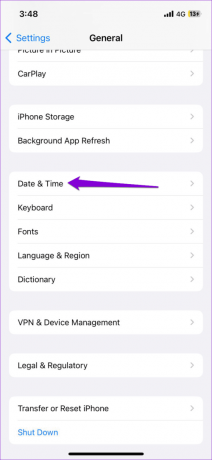
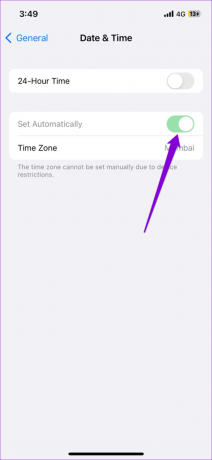
5. Odjavite se i ponovo prijavite
Još jedna stvar koju možete učiniti je odjaviti se iz aplikacije Twitter i ponovno se prijaviti. To će aplikaciji omogućiti ponovno povezivanje s vašim računom radi rješavanja svih privremenih problema.
Korak 1: Otvorite aplikaciju Twitter i dodirnite ikonu profila u gornjem lijevom kutu. Dodirnite Postavke i podrška i odaberite Postavke i privatnost.

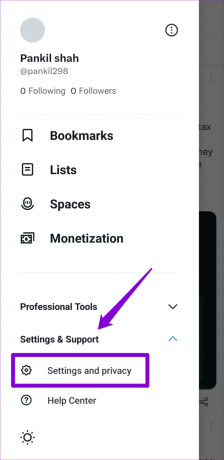
Korak 2: Dodirnite Vaš račun i odaberite Podaci o računu iz sljedećeg izbornika.


Korak 3: Dodirnite Odjava i ponovno odaberite Odjava kada se to od vas zatraži.
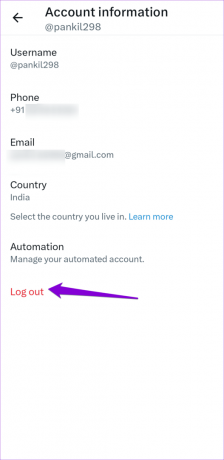
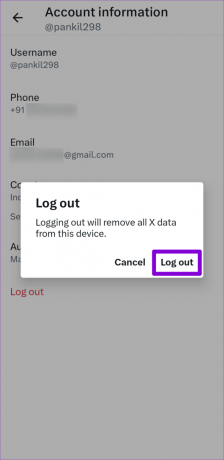
Nakon dovršetka gornjih koraka, ponovno se prijavite na svoj račun i ponovno pokušajte koristiti značajku pretraživanja.
6. Provjerite je li Twitter neispravan
Poslužitelji Twittera možda su u zastoju, što bi mogao biti razlog zašto značajka pretraživanja ne radi. Ako je to slučaj, mogli biste doživjeti problema s aplikacijom Twitter, bez obzira što radiš. Možete posjetiti web stranicu kao što je Downdetector da provjerite je li usluga Twittera u prekidu.
Posjetite Downdetector
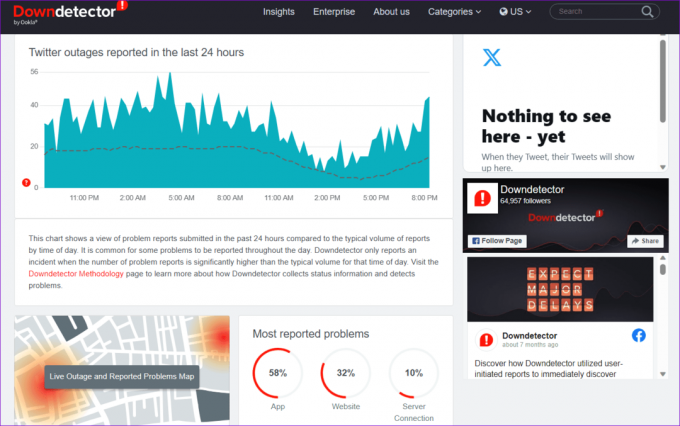
Ako drugi prijavljuju slične probleme, trebate pričekati da Twitter riješi problem na kraju.
7. Obriši predmemoriju aplikacije (Android)
Twitterova značajka pretraživanja može prestati raditi ili izgledati neispravno ako je postojeća predmemorija aplikacije oštećena. Možete isprobati brisanje predmemorije aplikacije Twitter na svom Androidu da vidite vraća li se to u normalu.
Korak 1: Dugo pritisnite ikonu aplikacije X (ili Twitter) i dodirnite ikonu informacija u izborniku koji se pojavi.

Korak 2: Idite na Storage i dodirnite opciju Clear cache.


8. Ažurirajte aplikaciju
Korištenje zastarjele verzije aplikacije Twitter također može uzrokovati takve anomalije. Stoga je ažuriranje aplikacije Twitter na vašem Androidu ili iPhoneu najbolja opcija ako gore navedena rješenja ne rade.
X (ili Twitter) za Android
X (ili Twitter) za iPhone
Nakon što ažurirate aplikaciju Twitter, problem se više ne bi trebao pojaviti.
Oživite Twitter pretraživanje
Neugodno je kada vas problemi s aplikacijom Twitter sprječavaju da pronađete određene tweetove ili račune. Nadamo se da su gore navedena rješenja pomogla popraviti pokvareno pretraživanje Twittera na vašem Androidu ili iPhoneu i omogućiti mu da radi prema očekivanjima.
Zadnje ažuriranje 22. kolovoza 2023
Gornji članak može sadržavati pridružene veze koje pomažu u podršci Guiding Tech. Međutim, to ne utječe na naš urednički integritet. Sadržaj ostaje nepristran i autentičan.
DALI SI ZNAO
Osnivače WhatsAppa, Jana Kouma i Briana Actona, Facebook i Twitter odbacili su u intervjuima.

Napisao
Pankil je po struci građevinski inženjer koji je svoje putovanje započeo kao pisac na EOTO.tech. Nedavno se pridružio Guiding Techu kao slobodni pisac kako bi objavio upute, objašnjenja, vodiče za kupnju, savjete i trikove za Android, iOS, Windows i Web.



